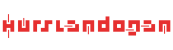Forumlar çevrimiçi topluluklar oluşturmak için iyi eski güvenilir araçlardır. Web sitenize kurabileceğiniz birçok açık kaynaklı forum yazılımı bulunmaktadır. Ancak, bir WordPress sitesi kullanıyorsanız, üçüncü taraf forumlarını WordPress ile entegre etmek bir karmaşa olabilir. bbPress bu sorunun cevabı. Bu yazıda, WordPress’te bbPress ile nasıl forum ekleyeceğinizi göstereceğiz.
BbPress nedir?
bbPress, WordPress yöntemiyle oluşturulmuş bir forum yazılımıdır. Var olan WordPress çekirdeğinizi kullanır ve bu da WordPress ile bbPress ile forum eklemeyi gerçekten kolaylaştırır. Genişletilebilir olduğundan, işlevselliği genişletmek için ek eklenti eklentileri ekleyebilirsiniz. bbPress hafif ve diğer popüler açık kaynaklı forum yazılımlarından daha hızlıdır.
BbPress nasıl kurulur
bbPress bir WordPress eklentisi olarak kullanılabilir. Başka bir WordPress eklentisini yükleyeceğiniz gibi kurabilirsiniz. WordPress yönetici alanınıza giriş yapın ve Eklentiler »Yeni Ekle’ye gidin . BbPress’i arayın ve ardından sonuçlardan bbPress’i seçin. Eklentiyi kurun ve etkinleştirin. Aktivasyon üzerine bbPress’in açılış ekranını göreceksiniz.
WordPress’te bbPress ile Forum Oluşturma
BbPress kurulduktan sonra WordPress yöneticinize Forumlar, Konular ve Cevaplar menü öğeleri ekler.

Forum »Yeni Forum’a tıklayın . Bu sizi WordPress sonrası düzenleme alanına benzer bir ekrana götürecektir. Forumunuz için bir başlık girin ve bunun küçük bir tanımını girin. Ardından yayınla düğmesine basın.

BbPress Forumunu WordPress’in Temada Gösterme
Artık birkaç forum oluşturduğunuza göre, bu forumları WordPress web sitenizin temasında göstermenin zamanı geldi. Yeni bir WordPress sayfası oluşturun. Bu sayfaya Forum, Topluluk, Destek Forumları vb. Gibi bir başlık verin. Aşağıdaki kısa kodu sayfanıza yapıştırın:
[bbp-forum-index]Bu sayfadaki yorumları ve geri izlemeleri kapatın ve ardından yayınlayın.
Görünüm »Menüler ve navigasyon menüsü için bu sayfayı ekleyin. Şimdi bir kullanıcı bu sayfaya tıkladığında, ana forum dizininizi gösterir.

BbPress’i WordPress Temanızla birleştirmek
Çoğu durumda, forumunuzu yeni kayıtlara açmak isteyebilirsiniz. Bunu yapmak için web sitenizi kayıt için açmanız gerekir. Ayarlar »Genel web sitenizde kayıtları izin vermek için‘Herhangi bir kayıt olabilirsiniz’seçeneğinin yanındaki kutuyu işaretleyin.

Artık web siteniz kayıt için açık durumda, forum katılımcılarınızın arayacağı ilk şey bir kayıt sayfası. Bunu oluşturmak için sadece bir WordPress sayfası oluşturun ve başlık verin, örneğin Kayıt . Kısa kod ekleyin
[bbp-register]ve sayfayı yayınlayın.
Kullanıcılarınızın ihtiyaç duyacağı bir diğer sayfa kayıp parola kurtarma sayfasıdır. Başka bir WordPress sayfası oluşturun, bir başlık verin, örneğin Kayıp Parola . Bu kısa kodu sayfaya ekleyin ve sayfayı yayınlayın.
[bbp-lost-pass]bbPress bir avuç araçla birlikte gelir. Bu widget’ları kontrol etmek için Görünüm »Widget’lara gidin . İhtiyacınız olan en önemli widget (bbPress) Login Widget . Giriş Widget’ını kenar çubuğunuza veya başka bir widget alanına sürükleyip bırakın. Kayıt ve kayıp şifre sayfaları için URI’ları girin ve widget’ı kaydedin.

Şimdi, kenar çubuğunuzda kayıt ve kayıp şifre kurtarma sayfalarına bağlantılar içeren bir giriş formu görünecektir. Giriş yapan kullanıcılar, kullanıcı adlarını ve form yerine bir çıkış bağlantısını göreceklerdir.

BbPress Forum Ayarlarını Yönetme
Diğer popüler forum yazılımlarının aksine, bbPress çok basitleştirilmiş bir konfigürasyon sayfasına sahiptir. BbPress forumlarınızın ayarlarını yönetmek için Ayarlar »Forumlar bölümüne gidin . Bu, forumunuzun birkaç yönünü kontrol edebileceğiniz bbPress ayarları sayfasıdır.

Forum Ayarları sayfasında göreceğiniz ilk seçenek “Düzenlemeden sonra düzenlemeye izin vermemek”. Bu ayar için varsayılan seçenek 5 dakikadır. Bu ayar Forum katılımcılarının yayınlandıktan sonra yayınlarını düzenlemelerini sağlar. Bu saatten sonra artık yayınlarını düzenleyemeyecekler. Ancak, bir forum Keymaster veya Moderatör bu ayarı fazla sürebilir.
İkinci seçenek olan “Her Post için Ardarda Aralığı” 10 saniyedir temelde bir forum spam koruma önlemidir. Forumda ne kadar süre sonra yeni bir yazı görüneceğini kontrol etmeni sağlar.
Ayarlar sayfasında, forum ve konu başlıklarını ve sayfa başına görüntülenecek konu ve gönderilerin sayısını yapılandırabilirsiniz. Kullanıcıların konulara abone olmalarına veya favori olarak konu eklemelerine izin verebilirsiniz.
BbPress’te Kullanıcı Rolleri
bbPress, her biri farklı özelliklere sahip, önceden tanımlanmış beş rolle birlikte gelir.
- 1. Keymaster – Web sitesi sahibine veya WordPress yöneticisi, bbPress’i kurduğunda otomatik olarak Keymaster rolüne atanır. Bir Keymaster forumları silebilir ve oluşturabilir, tüm gönderileri, konuları ve forumları oluşturabilir, düzenleyebilir, silebilir.
- 2. Moderatörler – Moderatör kullanıcı rolüne sahip kullanıcılar, forumları, konuları ve mesajları yönetmek için kullanabilecekleri moderasyon araçlarına erişebilirler.

- 3. Katılımcılar – Bu varsayılan kullanıcı rolüdür, katılımcılar kendi konularını ve yayınlarını oluşturabilir ve düzenleyebilir, favorilere ekleyebilir ve konulara abone olabilirler.
- 4. Seyirciler – Seyirciler halka açık forumlara, konulara ve mesajlara salt okunur erişime sahiptir.
- 5. Engellenenler – Bir kullanıcı engellendiğinde tüm yetenekleri engellenir. Herkese açık olarak görüntülenebilir konuları ve mesajları hala okuyabilirler, ancak forumlara katılamazlar.
WordPress’te bbPress ile bir forum oluşturmak bu kadar kolay. Elbette 100’den fazla farklı bbPress eklentisi kullanarak başka işlevler ekleyebilirsiniz .
Bu makalenin WordPress’te nasıl forum ekleneceğini ve bbPress’in nasıl kurulacağını ve yapılandırılacağını öğrenmenize yardımcı olacağını umuyoruz. Herhangi bir sorunuz varsa, bbPress veya diğer geri bildirimlerle çalışmak için en iyi uygulama ipuçları, lütfen aşağıda bir yorum bırakın.